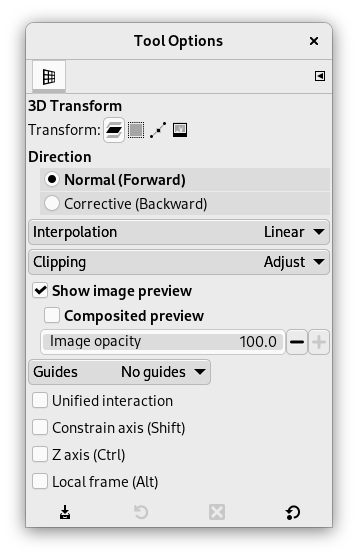Het gereedschap 3D-transformatie stelt u in staat om het perspectief van een laag te veranderen en het te verplaatsen naar de ruimte 3D. U kunt een verdwijnpunt instellen, daarna de laag draaien langs de X-, Y-, en Z-assen.
Het biedt het gebruikelijke dialoogvenster voor opties onder de Gereedschapskist en een dialoogvenster met instellingen op het canvas.
U kunt het gereedschap op verschillende manieren activeren:
-
Vanuit het hoofdmenu: → → .
-
Door te klikken op het pictogram van het gereedschap
in de Gereedschapskist.
-
Door te drukken op de sneltoets Shift+W.
Normaal gesproken worden gereedschapsopties weergegeven in een venster dat is gekoppeld onder de Gereedschapskist, zodra u een gereedschap activeert. Als dat niet zo is, kunt u er toegang toe krijgen vanuit het hoofdmenu met → → , dat het venster met de gereedschapsopties voor het geselecteerde gereedschap opent. De beschikbare gereedschapsopties kunnen ook worden bereikt door te dubbelklikken op het corresponderende pictogram van het gereedschap in de Gereedschapskist.
- Transformeren, Richting, Interpolatie, Snijden, Afbeeldingsvoorbeeld tonen, Hulplijnen
-
![[Opmerking]](images/note.png)
Opmerking Deze opties worden beschreven in Gemeenschappelijke eigenschappen voor gereedschap Transformeren.
- Geïntegreerde interactie
-
Met deze optie kunt u het verdwijnen verschuiven, evenals verschuiven en draaien, zonder te schakelen tussen tabs, in het dialoogvenster met instellingen op het canvas.
- As begrenzen (Shift)
-
Wanneer u op Shiftdrukt, wordt de huidige as voor de transformatie vastgezet in het voorbeeld.
- Z-as (Ctrl)
-
Wanneer u op Ctrldrukt, wordt de transformatie uitgevoerd rond de Z-as.
- Lokaal frame (Alt)
-
Met deze optie kunt u de transformatie in het lokale referentiekader van de laag (de huidige laag) beheren, in plaats van het globale (alle lagen).